如何使用 Ultimate Tool 擺脫 Android 系統恢復
 來自 黃 / 09 年 2022 月 09 日 00:XNUMX
來自 黃 / 09 年 2022 月 09 日 00:XNUMX您的 Android 手機是否卡在恢復模式? 坐下來,讓我們解釋一下為什麼它會發生在您的設備上。 我們還將為您提供有關如何解決問題的說明。 但首先,什麼是恢復模式? Android 系統恢復是一項 Android 功能,可讓您在手機上修復一些系統問題、更新設備等。
它的功能之一包括現在重新啟動系統。 此選項只會重新啟動您的手機而不會丟失數據。 另一個是擦除數據/恢復出廠設置,它會從名稱本身擦除手機上的所有數據。 您只需幾個步驟即可完成此操作,而無需訪問手機的設置。 此外,此選項可以修復無法正常運行的設備。 擦除緩存分區也是 Android System Recovery 中的絕佳選擇。 它會清除手機上存儲的臨時數據,從而提高性能。
也就是說,您可能希望在 Android 系統恢復中使用這些選項來讓您的手機運行得更好。 但是,您沒想到它會卡在該模式下。 幸運的是,我們找到了解決該問題的最佳工具。 如果您的手機的 Android 恢復無法加載 Android 系統,請繼續閱讀下文。
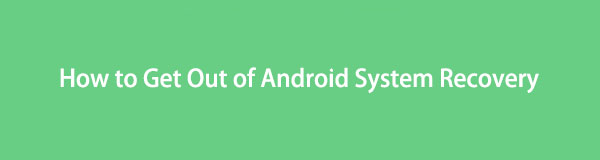

指南清單
第 1 部分。 為什麼 Android 卡在 Android 系統恢復
此問題的常見原因之一是三星手機的按鈕。 檢查它們,因為有可能一個或一些鍵是正在起作用的鍵,而不是恢復模式本身。 確保嘗試一一按下按鈕,看看它們是否正確響應。
Android 恢復系統卡屏的其他原因是病毒攻擊設備或惡意軟件。 或者也可能是因為您的手機過熱。 可能是系統問題。 不管是什麼原因,下面的解決方案都將幫助您解決問題。
第 2 部分。 如何通過 FoneLab 破解 Android 數據提取擺脫 Android 系統恢復
如果您正在為退出 Android 手機的恢復模式而苦苦掙扎, FoneLab損壞的Android手機數據提取 肯定會有很大幫助。 該服務是 FoneLab for Android 的功能之一。 它可以修復多個 Android 手機問題,例如損壞、凍結、變磚的手機等。 它主要迎合三星設備,包括三星 Galaxy、三星 Galaxy Note 和三星 Galaxy Tab Pro。
修復凍結,崩潰,黑屏或屏幕鎖定的Android系統,使其正常或從損壞的Android手機或SD卡中恢復數據。
- 解決您的Android禁用問題,並從手機中恢復數據。
- 從損壞的android設備或存儲卡中提取聯繫人,消息,WhatsApp,照片等。
- 提供Android手機和SD卡數據。
請按照以下說明修復 Android 卡在恢復模式:
步驟 1從其官方網站訪問 FoneLab for Android。 點擊 免費下載 按鈕將安裝程序文件保存到您的計算機。 打開下載的文件,然後允許它在您的設備上進行更改。 然後將開始安裝過程。 完成它並啟動程序以在您的計算機上運行。
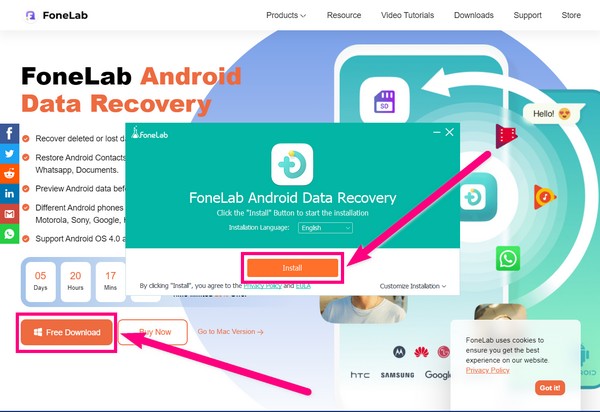
步驟 2主界面上有3個選項。 選擇 破碎的Android數據提取 專業解決問題的功能。
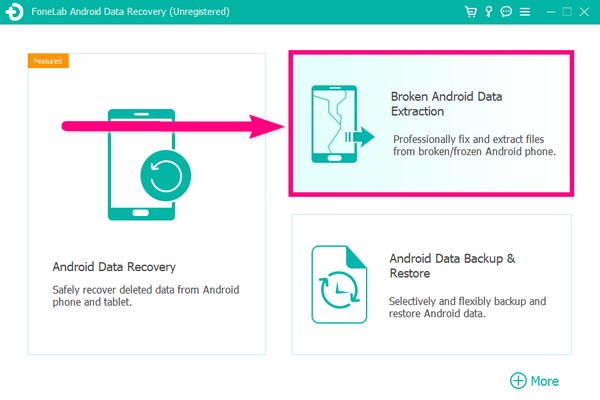
步驟 3你會看到 2 開始 鈕扣。 選擇適合您手機問題的一款。 如果您無法操作您的設備,請選擇正確的 開始. 然後選擇左邊 開始 如果您的手機卡在破碎、黑色、無響應的屏幕上,請按按鈕。
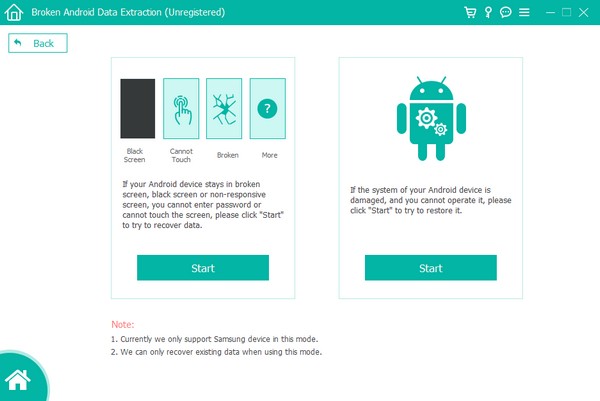
步驟 4通過 USB 線將您的 Android 設備連接到計算機。 然後選擇手機信息 設備名稱和型號 選項。 點擊 列表中沒有我的設備 如果您沒有看到您的,請填寫您的手機信息。 確保匹配它們以避免任何衝突。 然後點擊 確認 為下一步。
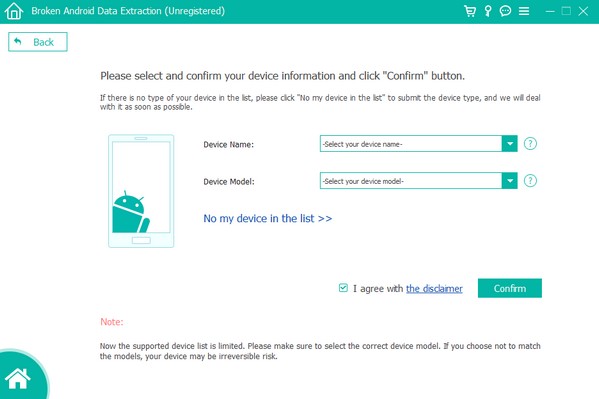
步驟 5遵守屏幕上的說明。 按下指示您小心按下的按鈕以進入下載模式。 打 開始 右下角的選項卡,程序將自動開始修復三星手機的問題。
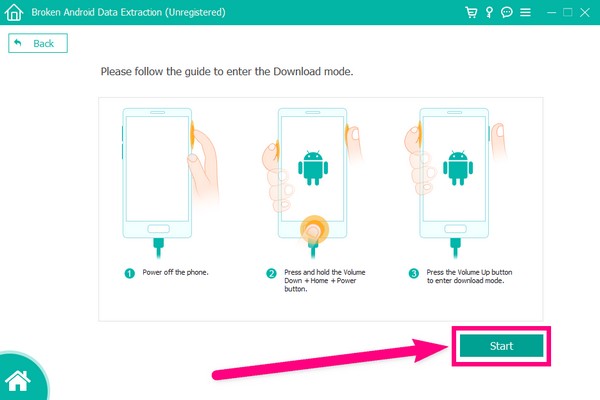
解決問題後,繼續下一部分以使用相同的軟件恢復數據。
第 3 部分。 如何從三星恢復數據卡在 Android 系統恢復與 FoneLab Android 數據恢復
現在您已經修復了您的 Android 手機卡在恢復模式中的問題,並使用損壞的 Android 數據提取功能,請繼續 FoneLab Android數據恢復. 這是該軟件的主要功能。 如果由於發生的問題而丟失了數據,則無需安裝其他軟件即可輕鬆恢復它們。
使用Android的FoneLab,您可以從SD卡或設備中恢復丟失/刪除的iPhone數據,包括照片,聯繫人,視頻,文件,通話記錄和更多數據。
- 輕鬆恢復照片,視頻,聯繫人,WhatsApp和更多數據。
- 恢復之前預覽數據。
- 提供Android手機和SD卡數據。
請按照以下說明使用相同的軟件恢復數據。
步驟 1返回 FoneLab Android 數據恢復主界面。 這次選擇 Android數據恢復 特徵。 這將安全地恢復您刪除的數據。
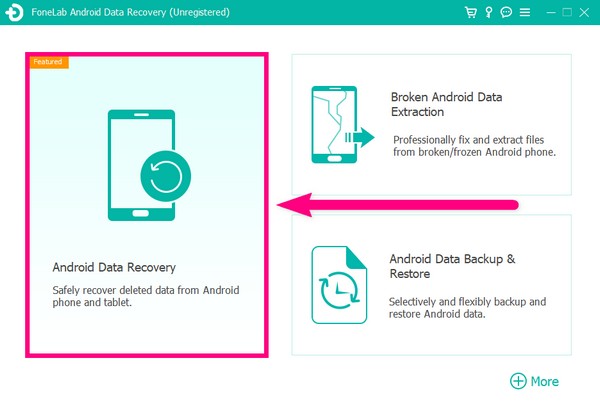
步驟 2使用 USB 線將手機連接到計算機。 預計該 FoneGo 應用程序將在連接時安裝在您的手機上。 這將有助於程序進行恢復過程。
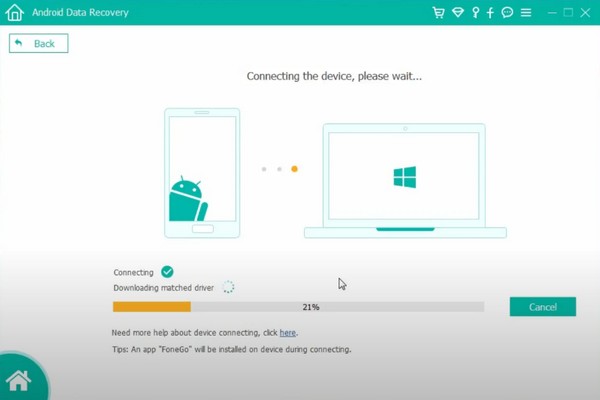
步驟 3Android Data Recovery 需要授權才能掃描您的設備數據。 允許彈出權限以授予程序訪問您的文件的權限。 然後按照說明通過 開發者 選項。
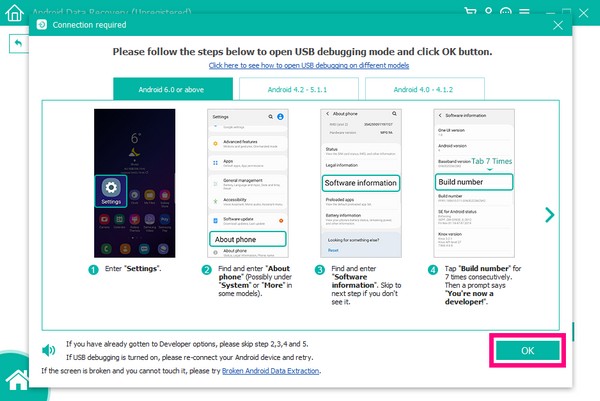
步驟 4一旦您的設備正式連接,請勾選您要恢復的文件類型的複選框。 這包括聯繫人、通話記錄、消息、畫廊、音頻、圖片、視頻等。 之後,單擊 下一頁 按鈕以獲取以下說明。
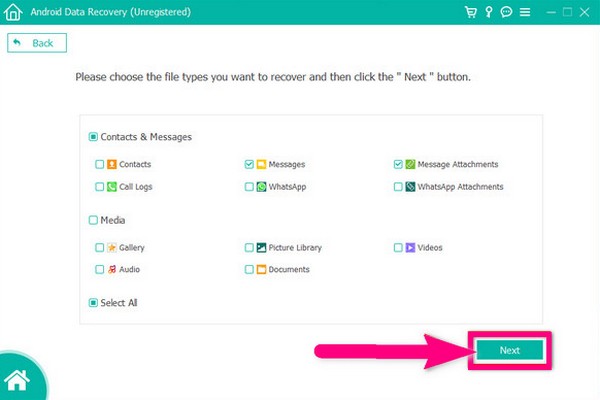
步驟 5您將在界面的左欄中看到文件類型列表。 當您單擊其中任何一個時,它將向您顯示每種類型的包含文件。 選擇要恢復的所有數據。 或者您也可以選擇文件類型的複選框以一次選擇所有內容。 最後,點擊 恢復 選項卡從陷入恢復模式的三星 Android 恢復數據。
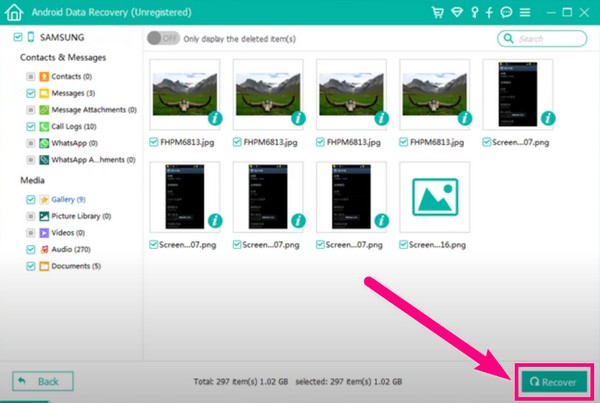
使用Android的FoneLab,您可以從SD卡或設備中恢復丟失/刪除的iPhone數據,包括照片,聯繫人,視頻,文件,通話記錄和更多數據。
- 輕鬆恢復照片,視頻,聯繫人,WhatsApp和更多數據。
- 恢復之前預覽數據。
- 提供Android手機和SD卡數據。
第 4 部分。有關退出 Android 系統恢復的常見問題解答
1. 恢復出廠設置可以退出recovery模式嗎?
是的,在某些情況下您可以。 但是,選擇此方法將清除設備上的所有數據。 恢復出廠設置 是解決某些 Android 設備問題的有效方法之一,但最大的問題是它會刪除您手機上的所有文件和其他數據。
2. 什麼是在恢復模式下從外部存儲應用更新?
您可以使用從外部存儲應用更新選項來使用外部存儲更新您的手機。 這是如果您將更新文件保存在 SD 卡上。
3. FoneLab for Android 除了恢復數據和修復問題還能做什麼?
除了數據恢復和安卓手機維修, FoneLab Android數據恢復 還具有備份和恢復功能。 因此,當您完成文件恢復後,您可以立即備份它們。 這樣,您將不會再次遇到相同的數據丟失問題。
您可以找到其他軟件來恢復您的數據,但 FoneLab Android數據恢復 強烈推薦。 除了數據恢復,它還可以通過其修復幾個 Android 手機問題 破碎的Android手機數據提取 特徵。 您無需浪費精力安裝單獨的工具來解決每個問題,因為該程序可以在一個地方完成所有工作。 使用此軟件,您現在可以解決手機的問題, 恢復數據 裡面,然後隨時備份和恢復它們。
